- Konverter AVCHD til MP4
- Konverter MP4 til WAV
- Konverter MP4 til WebM
- Konverter MPG til MP4
- Konverter SWF til MP4
- Konverter MP4 til OGG
- Konverter VOB til MP4
- Konverter M3U8 til MP4
- Konverter MP4 til MPEG
- Legge inn undertekster i MP4
- MP4 splittere
- Fjern lyd fra MP4
- Konverter 3GP-videoer til MP4
- Rediger MP4-filer
- Konverter AVI til MP4
- Konverter MOD til MP4
- Konverter MP4 til MKV
- Konverter WMA til MP4
- Konverter MP4 til WMV
3 Ledende åpen kildekode-videoredigeringsprogramvare å oppdage
 Postet av Lisa Ou / 06. feb 2024 09:00
Postet av Lisa Ou / 06. feb 2024 09:00 Hei folkens! Mine kolleger og jeg er under opplæring for videoredigeringsjobben vår. Vi er frilansere som en gruppe for et stort prosjekt på gang. Vi har ennå ikke lov til å bruke programvaren klientene har. De anbefaler at vi bruker åpen kildekode-videoredigering på Mac eller Windows. Kan du foreslå den beste for videoredigeringsopplæringen vår? Eventuelle anbefalinger vil bli verdsatt. Tusen takk på forhånd!
Vi tok deg tilbake! Dette innlegget inneholder den ledende åpen kildekode-videoredigeringsprogramvaren. Oppdag dem gjerne ved å lese artikkelen. Senere velger du den mest relevante og nyttige programvaren for deg. Rull ned nedenfor.


Guide List
Video Converter Ultimate er den beste video- og lydkonverteringsprogramvaren som kan konvertere MPG / MPEG til MP4 med rask hastighet og høy lyd / lydkvalitet.
- Konverter video / lyd som MPG, MP4, MOV, AVI, FLV, MP3, etc.
- Støtt 1080p / 720p HD og 4K UHD videokonvertering.
- Kraftige redigeringsfunksjoner som Trim, Crop, Rotate, Effects, Enhance, 3D og mer.
Del 1. Ledende verktøy for videoredigering med åpen kildekode
Det finnes utallige åpen kildekode videoredigeringsverktøy på internett. De er gode for videoredigering, men hvilken er best? I denne delen vil vi vise deg de 3 av de beste du ikke bør gå glipp av. Vennligst velg med omhu hva du vil bruke. Gå videre.
1. Blender
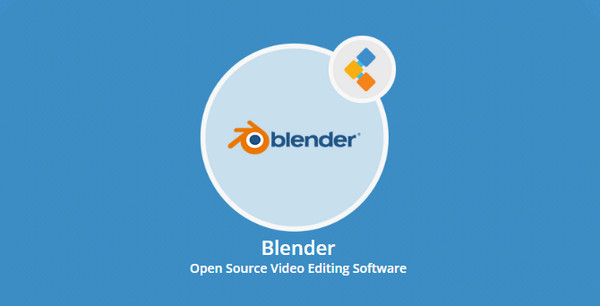
Hvis du ser etter åpen kildekode videoredigering på Windows og Mac, bruk Blender. Den har en innebygd videosekvensredigerer som inneholder flere redigeringsverktøy. Denne programvaren lar deg kombinere videoer og legge til effekter til dem samtidig. Det som er bra med denne videoen er at den er kompatibel med Linux, Windows og macOS versjon 10,13 High Sierra. Nedenfor er de andre funksjonene i videoen. Se dem nedenfor. Gå videre.
Egenskaper
- Den inneholder en direkte forhåndsvisningsfunksjon du kan bruke for gjeldende redigering du utfører.
- Den har bølgeformvisualiseringer.
- Programvaren inkluderer hastighetskontroll.
- Den støtter flere jevne overganger når du kombinerer flere videoer.
- Du kan legge til bilder i videoen du redigerer.
- Den tilbyr keyframes.
- Den lar deg mikse lyd.
2. Shotcut
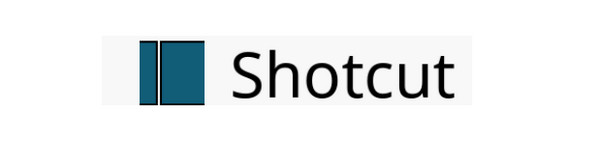
En annen programvare for åpen kildekode for videoredigering er Shotcut. Dette videoredigeringsverktøyet støtter hundrevis av lyd-, videoformater og kodeker. I tillegg oppdateres programvaren ofte for å gi brukerne en fantastisk og jevnere prosess for videoene deres. Imidlertid er verktøyoppsettet for datamaskinen din litt vanskelig. Det er flere kommandoer og hurtigtaster som skal utføres. Hvis du ikke er teknisk kunnskapsrik, vil du ha problemer med å utføre den prosedyren. Uansett, nedenfor er de andre funksjonene til programvaren for redigering av videoer. Se dem nedenfor.
Egenskaper
- Den støtter kompatibilitet på tvers av plattformer. Noen operativsystemer den støtter er Windows, macOS og Linux.
- Den støtter ulike lyd- og videoformater. Den inkluderer MP4, AVI, MOV, OGG, MPG, WEBM og mer.
- Den støtter en ikke-lineær redigeringsfunksjon. Det betyr at brukerne kan utføre flere oppgaver samtidig.
- Den inneholder avanserte redigeringsverktøy som kan brukes for både nybegynnere og profesjonelle.
- Den inkluderer 3D-animasjonsfunksjoner.
3. Openshot

Openshot er også en av de beste åpen kildekode-videoredigeringsprogramvarene. Faktisk regnes det som en av de kraftigste videoredigererne for tiden. Brukerne liker å bruke programvaren på grunn av hvor enkelt og enkelt det er å bruke dette verktøyet. I tillegg krever det ikke at brukerne har faglig kompetanse. Vil du vite mer om verktøyet? Vennligst se funksjonene som denne programvaren inneholder. Gå videre.
Egenskaper
- Programvaren kan brukes på forskjellige operativsystemer. Det inkluderer Linux, macOS og Windows.
- Verktøyet har mange måter å klippe videoene dine jevnt på. Du kan trimme og kutte dem perfekt ved å bruke funksjonene.
- Den tilbyr ulike animasjoner og nøkkelbilder for videoene dine.
- Du kan legge til ubegrensede spor til videoene dine. Det kan være vannmerker, lydspor og bakgrunnsvideoer.
- Den visualiserer lydfilene dine som bølgeformer. I tillegg vil verktøyet sende ut bølgeformene som en del av videoen du produserer.
- Det kan legg til titler på videoene dine. Du kan bruke malene for handlingen for mer estetiske videoer.
Del 2. Beste videoredigeringsprogramvare
Alternativt kan du bruke den beste videoredigeringsprogramvaren – FoneLab Video Converter Ultimate. Det er et videoredigeringsverktøy som inneholder ulike effekter og funksjoner. Nedenfor er noen av funksjonene denne programvaren inkluderer. Se dem nedenfor når vi lister dem opp.
FoneLab gjør det mulig å fikse iPhone / iPad / iPod fra DFU-modus, gjenopprettingsmodus, Apple-logo, hodetelefonmodus, etc. til normal tilstand uten tap av data.
- Løs deaktiverte iOS-systemproblemer.
- Pakk ut data fra deaktiverte iOS-enheter uten tap av data.
- Det er trygt og enkelt å bruke.
- Den støtter ekstern lyd og multi-lydspor.
- Dette verktøyet har en mediemetadataredigerer, videoforsterker, 3D-produsent, GIF-produsentog videokompressor funksjonen.
- Programvaren kan konvertere filene dine til kjente lyd- og videoformater. Den inkluderer MP4, MKV, MOV, AAC, MP3 og AC3.
- Det kan slå sammen video og lydfiler.
- Du kan legge til eksterne undertekster.
- Det muliggjør raskere konverteringshastighet.
Nå er det på tide å begynne å lære å bruke FoneLab Video Converter Ultimate. Imiter de detaljerte trinnene nedenfor for det. Gå videre.
Trinn 1Velg Gratis nedlasting knappen på hovedgrensesnittet. Etter det vil nedlastingsprosessen avhenge av styrken til internettforbindelsen din. Sett den opp etterpå og start den.
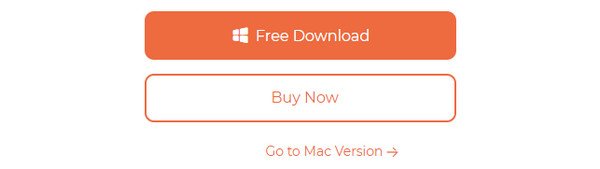
Trinn 2Øverst i hovedgrensesnittet klikker du på MV knapp. Senere vil importgrensesnittet vises på skjermen. Du kan dra videoen fra datamaskinen til programvaren. Alternativt kan du klikke på Pluss ikon nederst til venstre.
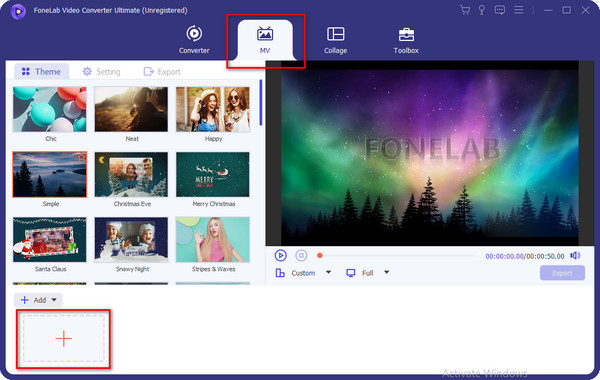
Trinn 3Rediger videoen din med programvaren, avhengig av dine preferanser. Du kan legge til effekter til videoen ved å klikke på tema knapp. Vennligst velg Rediger knappen under videoeffektene for ytterligere redigeringsverktøy.
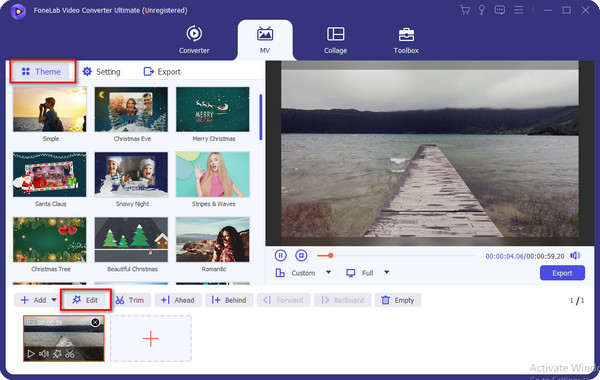
Trinn 4Når du er ferdig med å redigere, er det på tide å lagre videoen på datamaskinen. For å gjøre det, klikk på Eksport knappen nederst til høyre. Lagringsprosessen vil gå raskere enn du forventer.
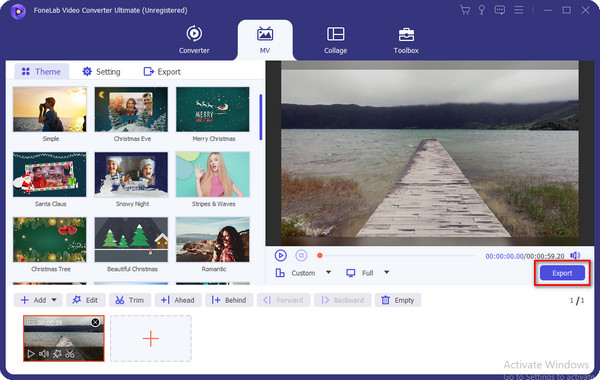
Del 3. Vanlige spørsmål om åpen kildekode-videoredigering
Hva er de dårlige tingene med åpen kildekode-programvare?
Selv om åpen kildekode videoredigeringsverktøy er praktiske, er det fortsatt ulemper ved bruk av dem. En av dem er sikkerhetshensyn. Siden det meste av programvaren kan brukes av mange. Det inkluderer deres åpenhet og samfunnskontroll; noen filer kan bli eksponert. I så fall må du sørge for at redigeringsprogramvaren med åpen kildekode du bruker er trygg.
Hva er den beste programvaren, åpen kildekode eller lisensiert programvare?
Hvis du leter etter et verktøy du ikke trenger å kjøpe, er åpen kildekode-programvare bedre enn lisensiert programvare fordi den må kjøpes. Men hvis du leter etter den sikreste programvaren, er lisensiert programvare mye bedre enn åpen kildekode. Årsaken er at dataene dine er sikre med den lisensierte programvaren sammenlignet med åpen kildekode som kan avsløre dem.
Det er det! Vi håper du lærer mye og oppdager den beste programvaren for åpen kildekode for videoredigering. Vi håper at du velger det mest relevante verktøyet basert på dine preferanser. I tillegg håper vi at du også bruker den beste videoredigeringsprogramvaren – FoneLab Video Converter Ultimate. Hvis du vil utforske verktøyet mer, last det ned til datamaskinen. Har du flere spørsmål? Legg igjen dem i kommentarfeltet slik at vi kan vite og svare på dem umiddelbart. Takk skal du ha!
Video Converter Ultimate er den beste video- og lydkonverteringsprogramvaren som kan konvertere MPG / MPEG til MP4 med rask hastighet og høy lyd / lydkvalitet.
- Konverter video / lyd som MPG, MP4, MOV, AVI, FLV, MP3, etc.
- Støtt 1080p / 720p HD og 4K UHD videokonvertering.
- Kraftige redigeringsfunksjoner som Trim, Crop, Rotate, Effects, Enhance, 3D og mer.
